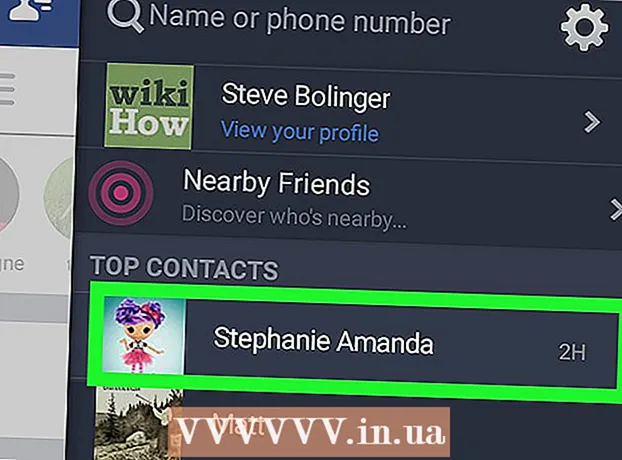Schrijver:
Charles Brown
Datum Van Creatie:
7 Februari 2021
Updatedatum:
1 Juli- 2024

Inhoud
Een mobiele telefoon is een van de persoonlijke spullen die iedereen kan krijgen. Met de komst van smartphones worden er steeds vaker persoonlijke gegevens op deze apparaten opgeslagen. Aangezien smartphones draagbaar en gebruiksvriendelijk zijn, moet u uw telefoon goed beveiligen om onbevoegde toegang tot uw apparaat te voorkomen. App Lock (of App Protector) is een applicatie waarmee u uw apps kunt vergrendelen en de toegang ertoe kunt beperken met een wachtwoord. App Lock biedt extra beveiliging voor uw telefoon.
Stappen
Deel 1 van 2: Download de app
 1 Start Google Play. Klik op het "Google Play"-pictogram op het startscherm van uw telefoon of in de lijst met applicaties.
1 Start Google Play. Klik op het "Google Play"-pictogram op het startscherm van uw telefoon of in de lijst met applicaties.  2 Zoek App Lock of App Protector. De eerste app die in de lijst verschijnt, is wat je nodig hebt. Klik erop.
2 Zoek App Lock of App Protector. De eerste app die in de lijst verschijnt, is wat je nodig hebt. Klik erop.  3 Download de app. Klik gewoon op Installeren en installeer een van de twee apps op uw apparaat.
3 Download de app. Klik gewoon op Installeren en installeer een van de twee apps op uw apparaat.
Deel 2 van 2: Pas de app aan
 1 Voer de applicatie uit. Klik op "Openen" in de Google App Store nadat de installatie is voltooid. Als u de applicatiewinkel hebt gesloten, klikt u op het pictogram op het startscherm van uw apparaat.
1 Voer de applicatie uit. Klik op "Openen" in de Google App Store nadat de installatie is voltooid. Als u de applicatiewinkel hebt gesloten, klikt u op het pictogram op het startscherm van uw apparaat. - U kunt de applicatie ook starten vanuit de lijst met applicaties op uw apparaat.
- U wordt gevraagd een nieuw wachtwoord aan te maken.
 2 Maak een nieuw wachtwoord. Voer een wachtwoord van 4-16 cijfers in.
2 Maak een nieuw wachtwoord. Voer een wachtwoord van 4-16 cijfers in. - Klik op "Doorgaan" wanneer u klaar bent.
 3 Controleer het gegenereerde wachtwoord. Voer het wachtwoord in dat u hebt gemaakt.
3 Controleer het gegenereerde wachtwoord. Voer het wachtwoord in dat u hebt gemaakt.  4 Stel uw beveiligingsvraag in. U moet 3 velden invullen:
4 Stel uw beveiligingsvraag in. U moet 3 velden invullen: - Beveiligingsvraag - Voer de beveiligingsvraag in die moet worden gebruikt als u uw hoofdwachtwoord bent vergeten.
- Antwoord op beveiligingsvraag - Voer het antwoord op de beveiligingsvraag in.
- Een wachtwoordhint is een hint voor het geval u uw wachtwoord vergeet.
 5 Teken een grafisch kasteel. Verbind de 4 stippen om een grafisch kasteel te creëren. Hoewel dit onderdeel kan worden overgeslagen, wordt het voor uw eigen veiligheid aanbevolen om het te installeren.
5 Teken een grafisch kasteel. Verbind de 4 stippen om een grafisch kasteel te creëren. Hoewel dit onderdeel kan worden overgeslagen, wordt het voor uw eigen veiligheid aanbevolen om het te installeren.  6 Klik op "Doorgaan.’ App Lock of App Protector wordt opnieuw opgestart, waarna u wordt gevraagd uw wachtwoord in te voeren.
6 Klik op "Doorgaan.’ App Lock of App Protector wordt opnieuw opgestart, waarna u wordt gevraagd uw wachtwoord in te voeren.  7 Selecteer apps om te blokkeren. Veeg de schakelaar rechts van de app-naam om app-vergrendeling in te stellen. Het schakelpictogram verandert in een hangslot.
7 Selecteer apps om te blokkeren. Veeg de schakelaar rechts van de app-naam om app-vergrendeling in te stellen. Het schakelpictogram verandert in een hangslot. - Om een applicatie te ontgrendelen, veegt u over dezelfde schakelaar en het pictogram verandert in een open slot.
Tips
- Probeer uw wachtwoord niet te vergeten om ongewenste blokkering van de applicatie te voorkomen.
- App Lock of App Protector blokkeert alleen een bepaald type applicatie. Dit betekent dat als u twee soorten programma's voor het bekijken van bestanden heeft en een ervan blokkeert, de andere nog steeds kan worden gebruikt.